enlaces rápidos
-[Pasos para aparecer fuera de línea en Steam](#Pasos a aparecer en línea-on-on-steper)
-[Razones para aparecer fuera de línea en Steam](#razones para la aparición-infline-on-ste-ste-ste
Steam es una plataforma popular para los jugadores de PC, que ofrece una vasta biblioteca de juegos y características sociales. Sin embargo, a veces es posible que desee disfrutar de su experiencia de juego sin las distracciones de los amigos en línea. Esta guía explica cómo aparecer fuera de línea en Steam y por qué podría elegir hacerlo.
Cuando se registra en Steam, su estado en línea es visible para sus amigos, quién puede ver lo que está jugando. Aparecer fuera de línea te hace invisible, permitiéndote jugar sin molestias. Todavía puede chatear con amigos mientras está fuera de línea, pero su actividad permanece oculta.
Pasos para aparecer fuera de línea en Steam
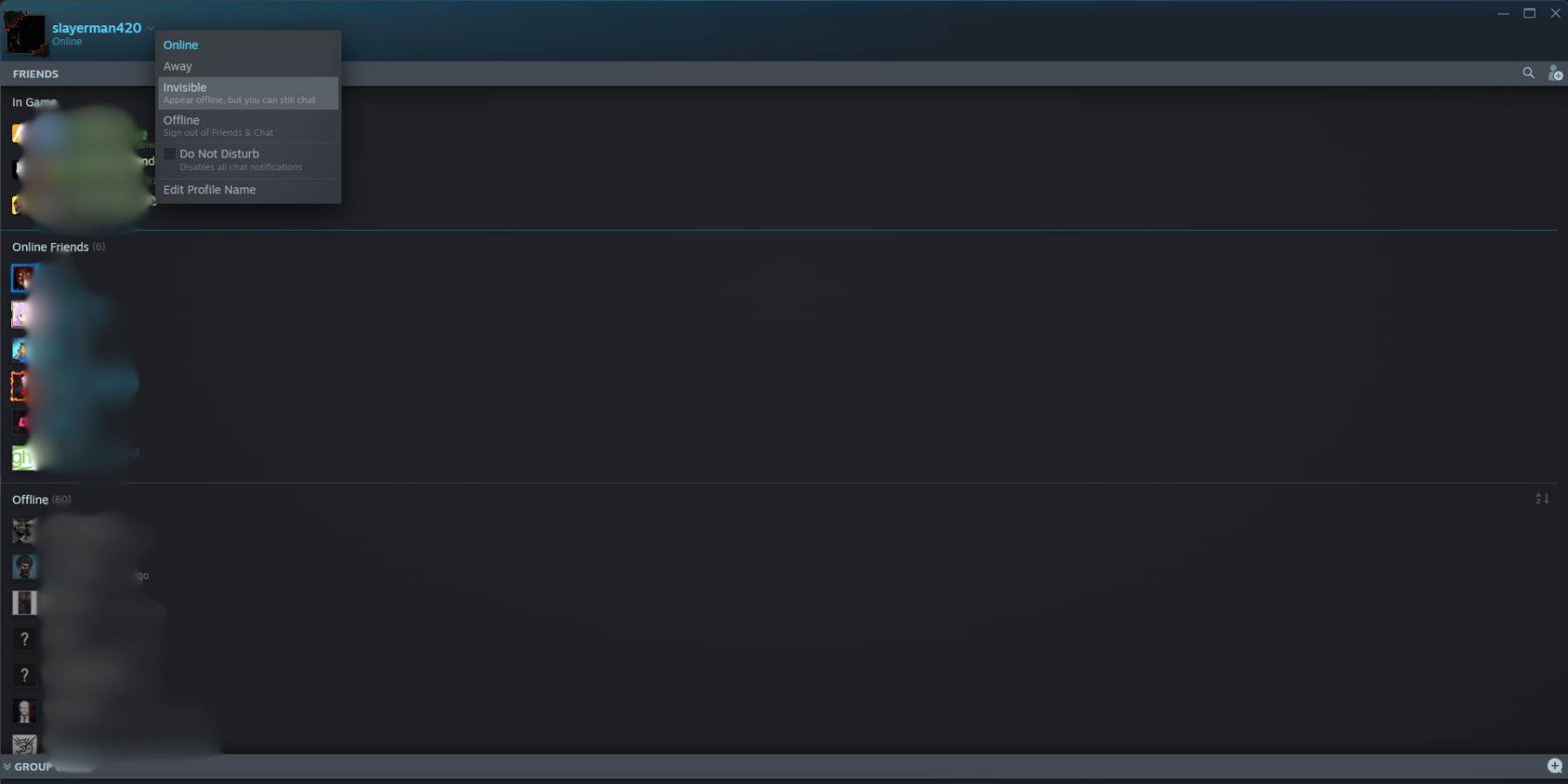 para aparecer fuera de línea en Steam usando el cliente de escritorio:
para aparecer fuera de línea en Steam usando el cliente de escritorio:
- Inicie Steam en su PC.
- Haga clic en "Amigos y chatear" en la esquina inferior derecha.
- Haga clic en la flecha al lado de su nombre de usuario.
- Seleccione "Invisible".
Aquí hay un método alternativo:
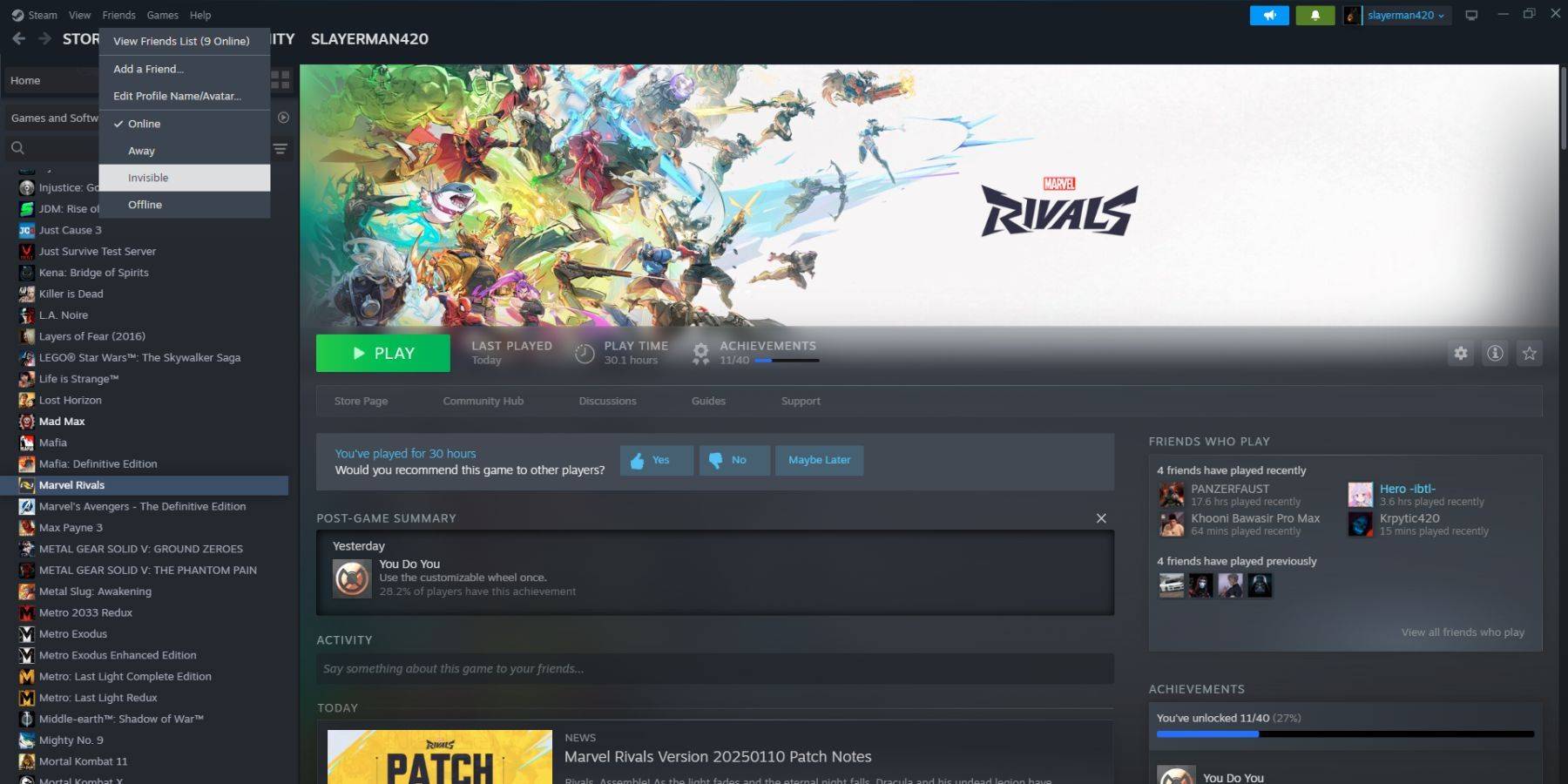 1. Inicie Steam en su PC. 2. Seleccione "Amigos" en la barra de menú superior. 3. Elija "Invisible".
1. Inicie Steam en su PC. 2. Seleccione "Amigos" en la barra de menú superior. 3. Elija "Invisible".
Pasos para aparecer fuera de línea en la cubierta de vapor
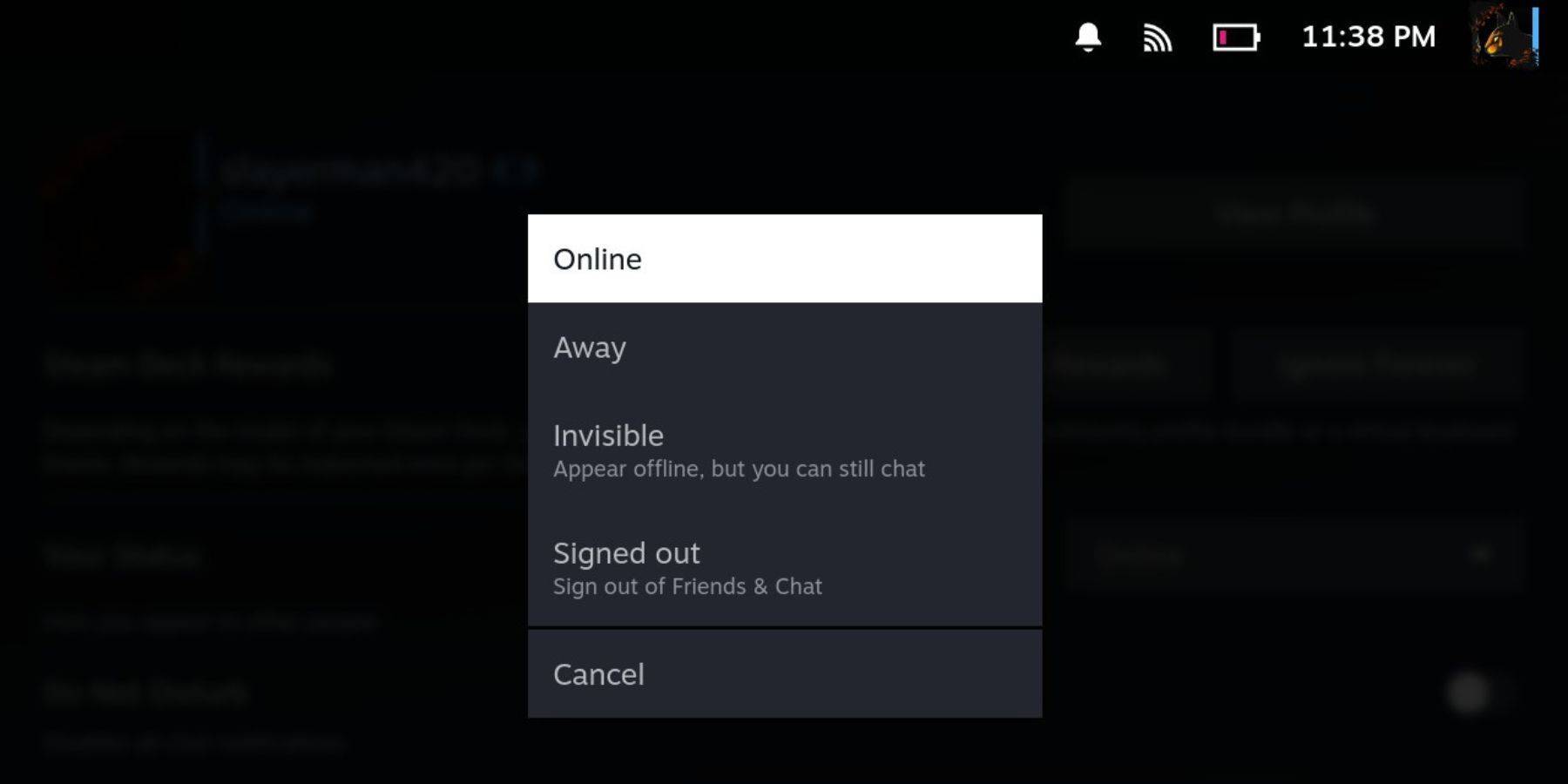 para aparecer fuera de línea en su mazo de vapor:
para aparecer fuera de línea en su mazo de vapor:
- Power en tu cubierta de vapor.
- Toque su foto de perfil.
- Seleccione "Invisible" en el menú desplegable junto a su estado.
Nota: Seleccionar "fuera de línea" lo registrará completamente en Steam.
razones para aparecer fuera de línea en Steam
 ¿Por qué querrías aparecer fuera de línea? Aquí hay varias razones:
¿Por qué querrías aparecer fuera de línea? Aquí hay varias razones:
- Juega sin juicio o interrupción de amigos.
- Disfrute de juegos para un solo jugador sin distracciones.
- Mantenga la productividad mientras deja a Steam funcionando en segundo plano. Evite las solicitudes de amistad mientras trabaja o estudian.
- Minimice las interrupciones para los streamers y los creadores de contenido durante la grabación o la transmisión en vivo.
¡Ahora sabe cómo controlar su estado en línea de Steam! Disfruta de tus sesiones de juego con tranquilidad.

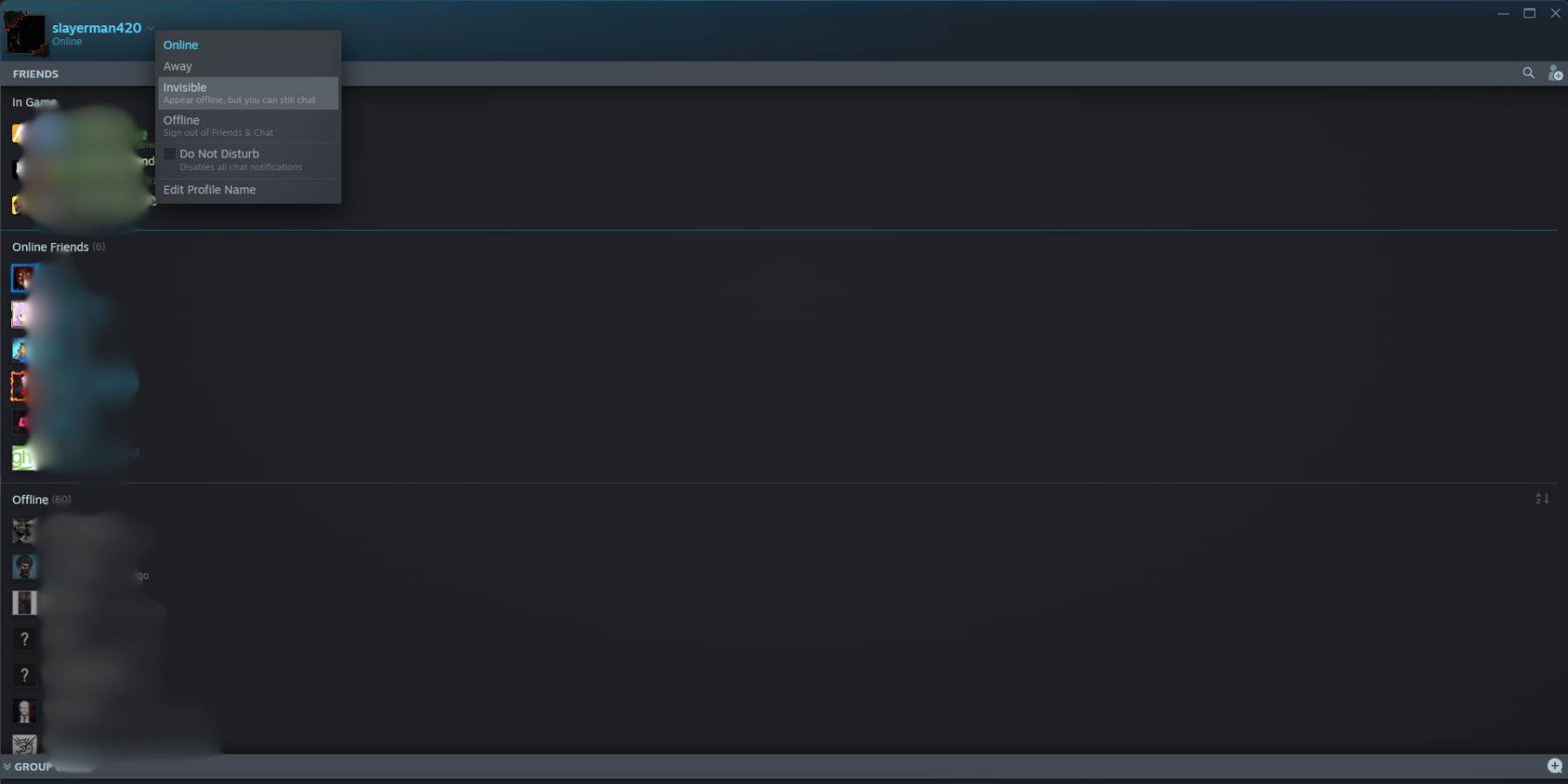 para aparecer fuera de línea en Steam usando el cliente de escritorio:
para aparecer fuera de línea en Steam usando el cliente de escritorio: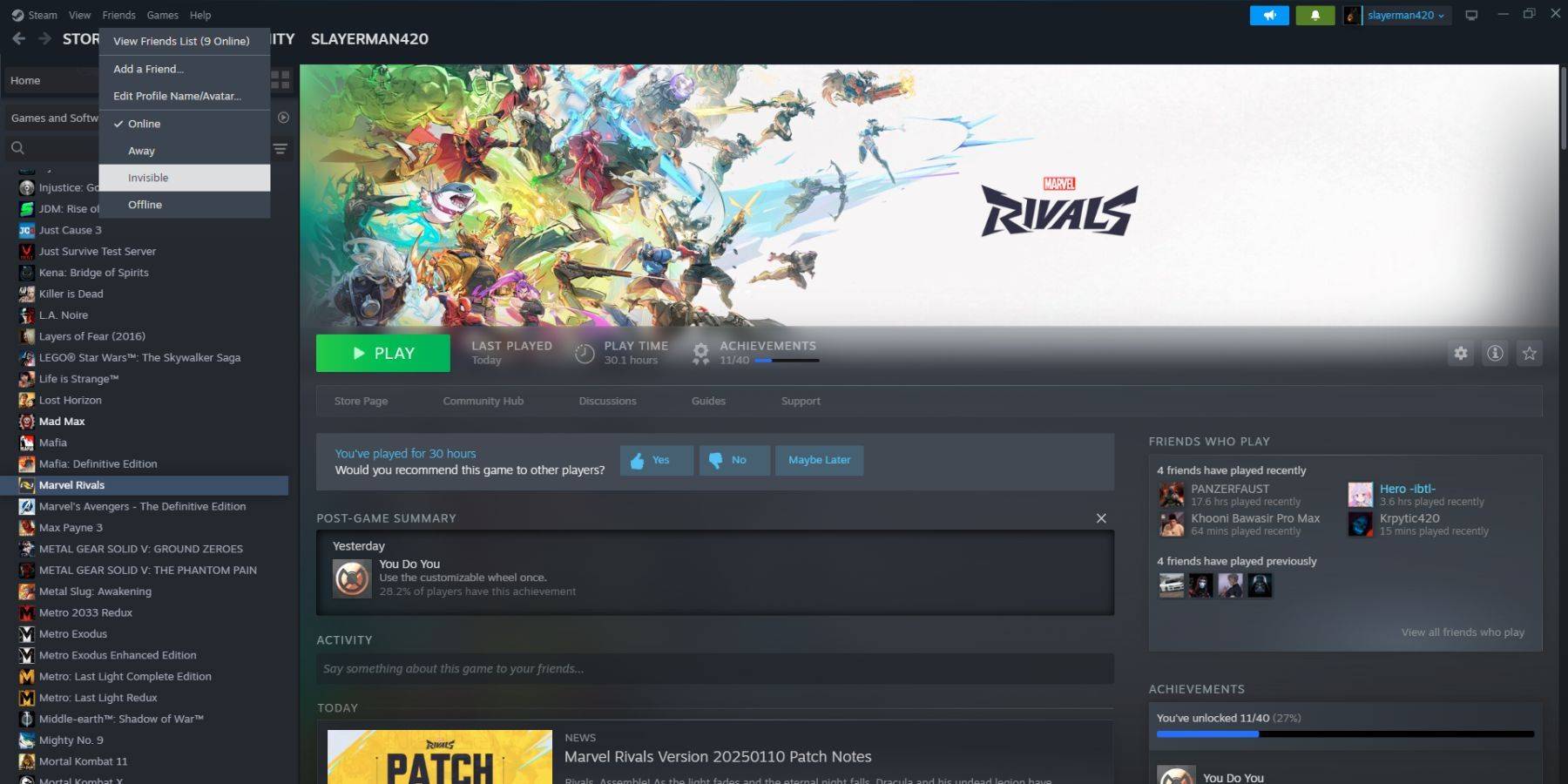 1. Inicie Steam en su PC. 2. Seleccione "Amigos" en la barra de menú superior. 3. Elija "Invisible".
1. Inicie Steam en su PC. 2. Seleccione "Amigos" en la barra de menú superior. 3. Elija "Invisible".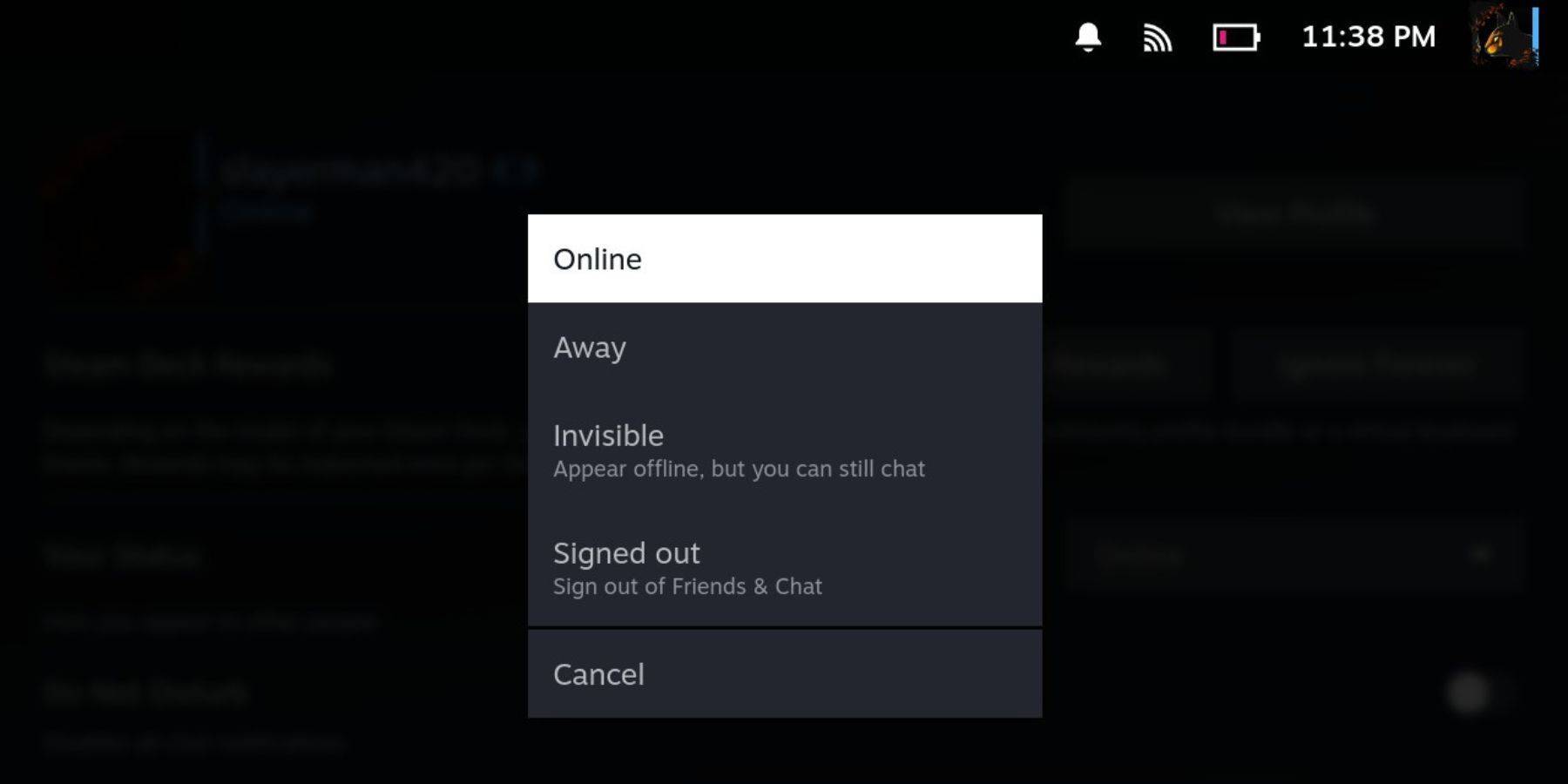 para aparecer fuera de línea en su mazo de vapor:
para aparecer fuera de línea en su mazo de vapor: ¿Por qué querrías aparecer fuera de línea? Aquí hay varias razones:
¿Por qué querrías aparecer fuera de línea? Aquí hay varias razones: Últimos artículos
Últimos artículos 











